Cum de a importa marcajele din browser-ul dvs., mozilla firefox
browser-ul Mozilla FireFox utilizează un sistem de profile pentru stocarea setărilor personalizate, inclusiv marcaje. De multe ori problema este de export / import setări FireFox. în special marcaje de import și export.
Pentru a fi importate, în alte aspecte, precum și setările FireFox de export, trebuie să mergeți la dosarul Profiluri FireFox.
Familia de sisteme de operare Windows, FireFox stoca profilurile lor pe calea - C: \ Documents and Settings \ VASHE_IMYA_VINDOVS \ Application Data \ Mozilla \ Firefox \ Profiles \ unele litere-și-TsIFRY.default \
Cu toate acestea, începând cu Windows Vista / 7 folderul Application a evoluat un pic, astfel încât s-ar ajunge rapid în ea, aveți nevoie pentru a executa o comanda «% AppData%«, în executarea fereastra de comandă, care este de obicei localizat în meniul Start.
În ceea ce privește familia Linux, atunci profilul FireFox locație este diferit, este acum -
(Tilda) este responsabil pentru directorul de origine, și anume, directorul de acasă litere.
Deci, atunci când vă aflați în dosarul de mai sus înainte de a deschide acest dosar aici:
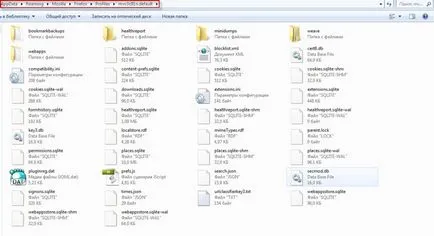
Există mai multe fișiere diferite, fiecare dintre care este responsabil pentru una sau alta zona Setări FireFox. Dar avem nevoie de numele marcajului, iar acestea sunt stocate în fișierul places.sqlite.
Acum, pentru că ar fi importate marcaje FireFox, prin urmare, trebuie să fie în prezența unui places.sqlite fișier 🙂 Doar copiați-l la profilurile FireFox, confirmând înlocuirea fișierului marcaje curente.
În mod similar, marcajele de export, apoi copiați fișierul places.sqlite la o unitate externă, sau în altă parte, și apoi trece la cazul în care doriți să importați marcaje FireFox.
După cum puteți vedea, operațiunea de import / export FireFox semne de carte este extrem de simplu și nu necesită mult timp.